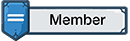Nếu bạn gặp sự cố khi khởi động PC Windows 11, bạn có thể khởi động lại ở chế độ "Safe mode", chế độ này tạm thời vô hiệu hóa các trình điều khiển và tính năng để giúp PC của bạn ổn định hơn. Chúng ta hãy cùng tìm hiểu rõ hơn về cách khởi động chế độ này nhé.
Cách vào chế độ Safe mode khi Khởi động
Với Windows 7 trở về trước, bạn thường có thể khởi động Safe mode bằng cách nhấn phím chức năng (chẳng hạn như F8) ngay sau khi bật PC. Microsoft đã loại bỏ tính năng này bắt đầu từ Windows 8, vì các công nghệ mới thời gian khởi động trở nên quá nhanh không đủ thời gian để người dùng có thể nhanh chóng nhấn F8 kịp thời trước khi Windows khởi động.
Thay vào đó, Microsoft đã thiết kế một giải pháp automatic failover cho những trường hợp PC của bạn gặp trục trặc và Windows không tải đúng cách. PC của bạn sẽ tự động chuyển sang chế độ "khắc phục sự cố khởi động nâng cao" nếu không khởi động được hai lần liên tiếp. Bạn có thể tự thực hiện thao tác này bằng cách bật nguồn PC, sau đó nhấn nút nguồn vật lý ngay khi bạn thấy logo của nhà sản xuất xuất hiện. Làm điều này hai lần và bạn sẽ thấy màn hình khởi động nâng cao "Choose an Option". Sau đó, làm theo hướng dẫn được mô tả trong phần bên dưới để vào Safe Mode.
Cách vào Safe Mode từ Windows
Có một số cách khác nhau để khởi động lại máy tính của bạn ở chế độ "Advanced Startup" trên Windows 11, cho phép bạn chọn "Safe Mode" sau một số lựa chọn. Cách dễ nhất? Mở menu Bắt đầu và nhấp vào biểu tượng nguồn ở góc dưới bên phải. Sau đó, giữ phím Shift trên bàn phím của bạn và nhấp vào "Restart".
Cách vào chế độ Safe mode khi Khởi động
Với Windows 7 trở về trước, bạn thường có thể khởi động Safe mode bằng cách nhấn phím chức năng (chẳng hạn như F8) ngay sau khi bật PC. Microsoft đã loại bỏ tính năng này bắt đầu từ Windows 8, vì các công nghệ mới thời gian khởi động trở nên quá nhanh không đủ thời gian để người dùng có thể nhanh chóng nhấn F8 kịp thời trước khi Windows khởi động.
Thay vào đó, Microsoft đã thiết kế một giải pháp automatic failover cho những trường hợp PC của bạn gặp trục trặc và Windows không tải đúng cách. PC của bạn sẽ tự động chuyển sang chế độ "khắc phục sự cố khởi động nâng cao" nếu không khởi động được hai lần liên tiếp. Bạn có thể tự thực hiện thao tác này bằng cách bật nguồn PC, sau đó nhấn nút nguồn vật lý ngay khi bạn thấy logo của nhà sản xuất xuất hiện. Làm điều này hai lần và bạn sẽ thấy màn hình khởi động nâng cao "Choose an Option". Sau đó, làm theo hướng dẫn được mô tả trong phần bên dưới để vào Safe Mode.
Cách vào Safe Mode từ Windows
Có một số cách khác nhau để khởi động lại máy tính của bạn ở chế độ "Advanced Startup" trên Windows 11, cho phép bạn chọn "Safe Mode" sau một số lựa chọn. Cách dễ nhất? Mở menu Bắt đầu và nhấp vào biểu tượng nguồn ở góc dưới bên phải. Sau đó, giữ phím Shift trên bàn phím của bạn và nhấp vào "Restart".

Ngoài ra, bạn có thể bắt đầu con đường dài đến Chế độ an toàn thông qua ứng dụng Settings. Đầu tiên, khởi chạy Settings bằng cách nhấn Windows + i (Hoặc, bạn có thể tìm thấy nó bằng cách tìm kiếm trong Start.). Khi Settings mở ra, hãy nhấp vào "System" trong thanh sidebar, sau đó chọn "Recovery".

Trong Tùy chọn Recovery, tìm tùy chọn "Advanced Startup" và nhấp vào nút "Restart Now" bên cạnh tùy chọn đó.

Windows sẽ xác nhận bằng một hộp thoại bật lên yêu cầu bạn lưu công việc của mình trước khi khởi động lại. Khi bạn đã sẵn sàng, hãy nhấp vào "Restart Now".

Sau đó, Windows sẽ tắt và khởi động lại trên màn hình màu xanh lam có tiêu đề "Choose an Option", với một số tùy chọn trong danh sách ngắn gọn. Chọn "Troubleshoot".

Trong Troubleshoot, hãy chọn "Advanced Options".

Trong Advanced Options, chọn "Startup Settings".

Trong Startup Settings, nhấp vào "Restart".

PC sẽ khởi động lại vào menu "Startup Settings" với 9 tùy chọn được đánh số. Nhấn phím "4" trên bàn phím của bạn cho Safe Mode, "5" cho Chế độ An toàn với Networking hoặc "6" cho Chế độ An toàn với Command Prompt.
Nói chung, bạn sẽ muốn nhấn 4 hoặc 5 ở đây, nhưng 6 có thể hữu ích cho việc khắc phục sự cố nâng cao nếu bạn thông thạo dòng lệnh Windows.
Nói chung, bạn sẽ muốn nhấn 4 hoặc 5 ở đây, nhưng 6 có thể hữu ích cho việc khắc phục sự cố nâng cao nếu bạn thông thạo dòng lệnh Windows.

Khi bạn đã lựa chọn xong, Windows cuối cùng sẽ khởi động vào Safe mode. Màn hình của bạn sẽ ở độ phân giải thấp hơn và Windows sẽ thay thế hình ảnh trên màn hình của bạn bằng nền đen có dòng chữ "Safe mode" ở các góc.

Tại thời điểm này, bạn có thể thực hiện bất kỳ tác vụ khắc phục sự cố nào mà bạn cần hoàn thành. Khi bạn hoàn tất, chỉ cần khởi động lại (hoặc tắt) PC Windows 11 của bạn như bình thường. Nếu mọi việc suôn sẻ và sự cố của bạn đã được khắc phục, khi khởi động lại lần sau, bạn sẽ quay lại chế độ Windows không an toàn thông thường. Chúc may mắn!
Kim Xuân
Nguồn: howtogeek
Sửa lần cuối bởi điều hành viên: